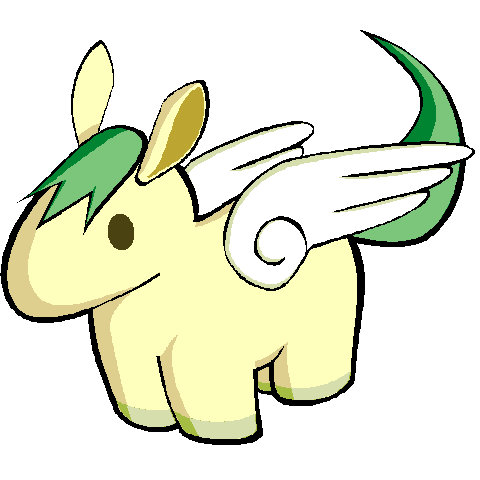ノートPCの VersaPro(NEC)ですが、
数日前から Windows11を起動すると、時々ですが、時刻がずれています。
マザーボードのCMOSバッテリーがヘタっているのかもしれません。
不思議なのは、ずれるのは「時」の方だけで、「分」の方はずれないのです。
ちょうど9時間ずれているので、もしかすると、グリニッジ標準時を表示しているのかもしれません。
もう一つ不思議なことがあり、
このPCは Chrome OSを起動することもできるのですが、
Chrome OSを起動したときは、時刻がずれることなく合っているのです。
原因は特定できていないのですが、( ⇐ 特定できました。末尾にアドレスを載せました)
時刻が狂っていると不便なので、
タスクスケジューラで、
Windows11 起動時に時刻を同期するようにしました。
いつものように、備忘録として残しておきます。

1.< 時刻を同期する bat を書く >
テキストエディタを開き
net stop w32time
net start w32time
w32tm /resync
net stop w32time
と記述し、例えば time.bat などと名前をつけて、batファイルとして適当なフォルダに保存する。
(3行目が時刻を同期するコマンド、4行目は不要かもしれません)
2.< タスクスケジューラで ログイン時に実行するようにタスクを作成する >
・タスクバーの検索窓に「タスクスケジューラ」と入力し、タスクスケジューラを開く。
・操作(A) → タスクの作成
・「全般」タブでタスクの名前を time_adjust などと適当につける。
「最上位の特権で実行する」にチェックを入れる
・「トリガー」タブで「新規」ボタンをクリックする。
「タスクの開始」で「ログオン時」を選択する。
・「操作」タブで「新規」ボタンをクリック。
「プログラム/スクリプト」の欄に「C:¥~¥~¥time.bat」(←全部半角です)などと、バッチファイルの在り処を記述する。
・「条件」タブはすべてチェックを外しました。
・「設定」タブはそのままにしました。
・「OK」ボタンをクリックすると、タスクが作成されます。
これで、Windows11にログインするときに、時刻の同期が自動で行われるようになりました。
追記
Windows11の時刻がずれる原因がわかりました。